Cómo habilitar la vista de conversación similar a Gmail en Thunderbird
Si usa la interfaz web de Gmail, probablementeacostumbrado a la vista de conversación enhebrada. Cuando probé el Thunderbird para el cliente de correo electrónico, descubrí que era la única característica sin la que no podría vivir. No soy el único que se siente así, un desarrollador maravilloso: Jonathan Protzenko creó un complemento para proporcionar el mismo tipo de funcionalidad.
Si no está seguro de qué es la vista de conversación,mira este fragmento de Gmail. Aunque cada correo electrónico es independiente y se envió en un momento diferente, Gmail los agrupa automáticamente en un solo hilo. Esto le permite seguir fácilmente las conversaciones. El complemento Thunderbird Conversation imita este comportamiento para Mozilla Thunderbird.

Configurar vista de conversación
Abra Thunderbird y haga clic en el Herramientas >> Complementos opción de menú
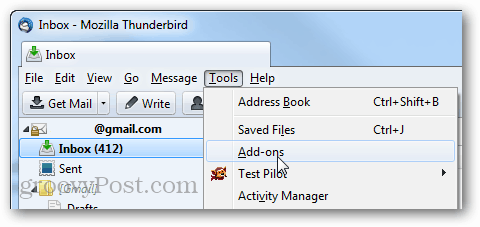
En la esquina superior derecha del administrador de complementos, tipo: conversaciones El primer resultado debería ser Conversaciones de Thunderbird. Haga clic en instalar.
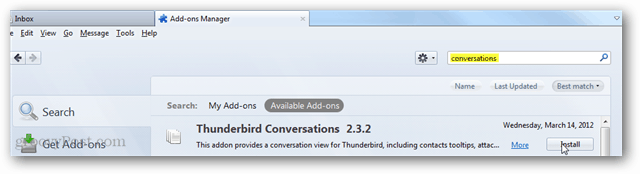
Deberá reiniciar Thunderbird para completar la instalación.

Después de reiniciar Thunderbird, Thunderbirdconversaciones trae un asistente de configuración. Puede aplicar cambios o revisarlos de inmediato. Recomiendo simplemente dejarlo en los valores predeterminados. Es posible que el complemento tarde un minuto en configurarse, pero una vez que esté listo, estará listo.
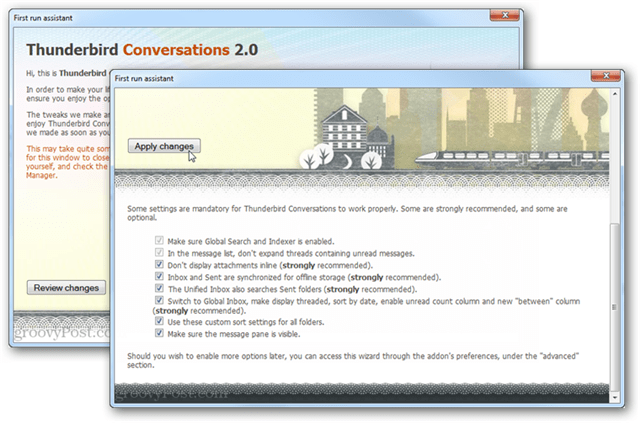
Ahora puede disfrutar de vistas de conversaciones entrelazadas y una experiencia de carpeta mejorada y organizada en general.
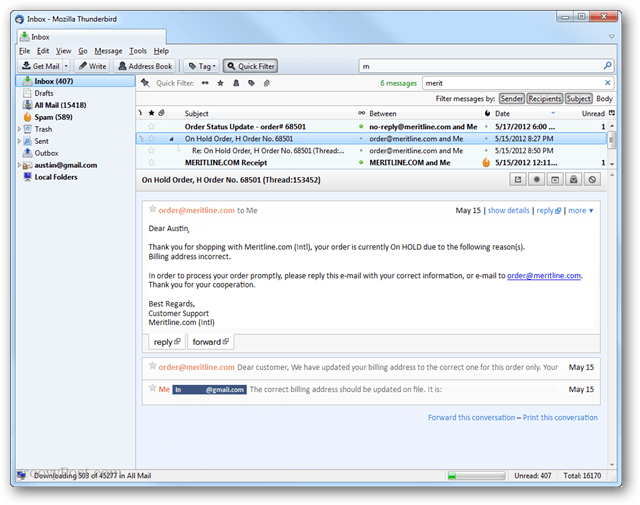









![Permitir que Thunderbird 3 muestre imágenes automáticamente [Cómo hacerlo]](/images/geek-stuff/allow-thunderbird-3-to-display-images-automatically-how-to.png)
Deja un comentario